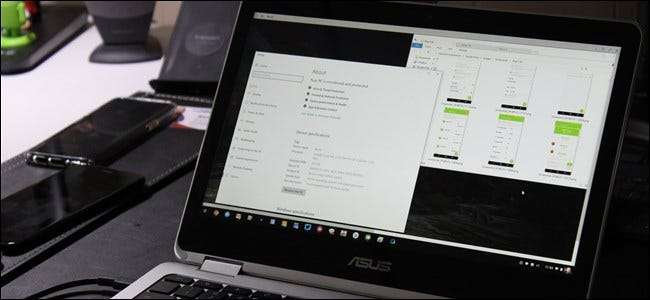
Chromebook зазвичай не запускають програмне забезпечення Windows - це найкраще і найгірше в них. Вам не потрібен антивірус або інший смітник Windows ... але ви також не можете встановити Photoshop, повна версія Microsoft Office , або інші настільні програми Windows.
На щастя, є способи використовувати настільні програми Windows на Chromebook: або запустити їх віддалено на існуючій системі Windows, через різні обхідні шляхи Android, або забруднити руки в режимі розробника та запустити їх на самому своєму Chromebook.
Варіант перший: Віддалений доступ до робочого столу Windows
ОС Google Chrome призначена для легкої операційної системи, то чому б не прийняти це? Ми рекомендуємо запустити програмне забезпечення Windows на своєму Chromebook, отримавши доступ до віддаленого комп’ютера Windows і зробивши це там. Існує два різних підходи.
Доступ до власного комп’ютера Windows : Якщо у вас вже є комп’ютер з ОС Windows, ви можете отримати до нього віддалений доступ і використовувати його для запуску програмного забезпечення Windows. Ви можете зробити це за допомогою Google Бета-веб-програма віддаленого робочого столу Chrome . Ви зможете підключитися до робочого столу Windows зі свого Chromebook (або будь-якого іншого комп’ютера, на якому працює Chrome) і мати повний контроль над віддаленою машиною, що дозволить вам працювати з програмами Windows.
Недоліком тут є те, що ваш комп’ютер Windows повинен працювати вдома, коли вам потрібно буде отримати до нього доступ із вашого Chromebook. Це зручне рішення для особистого користування, але компанії не хочуть керувати окремим комп’ютером Windows для кожного користувача Chromebook.
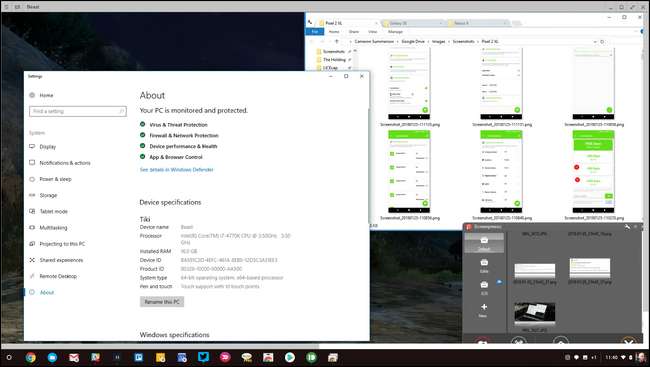
Розмістіть програми Windows на віддаленому сервері : Chromebook можна використовувати Приймач Citrix для доступу до програм Windows, розміщених на сервері Citrix, або за допомогою клієнта RDP для доступу до віддаленого робочого столу, розміщеного на сервері Windows. Це ідеально для підприємств, які хочуть розмістити власні сервери та надати своїм користувачам легкі, тонкі клієнти, що дозволяють їм віддалено отримати доступ до розміщеного програмного забезпечення.
Як домашній користувач, ви можете придбати послугу у компанії, яка розмістить для вас робочий стіл Windows і надасть вам доступ до неї віддалено, але вам, мабуть, було б краще використовувати власний комп’ютер Windows.
Варіант другий: використовуйте режим розробника та встановіть Wine
Вино - це рівень сумісності з відкритим кодом, який дозволяє додаткам Windows працювати на Linux та macOS. Wine - це настільне програмне забезпечення, і не існує версії Wine, розробленої для Chromebook ... але є обхідні шляхи.
Оскільки ОС Chrome заснована на Linux, існує два способи запуску Wine на вашому Chromebook: використання Сухарик запустити його в Linux або за допомогою нової програми Wine Android.
Важливо : Вино в Linux не працюватиме на ARM Chromebook, а версія Android підтримує лише програми Windows RT. Однак вино має працювати належним чином на Chromebook від Intel.
Використовуйте вино з грінками : Щоб встановити настільну версію Wine, вам потрібно увімкнути режим розробника та встановити Crouton отримати робочий стіл Linux поряд із вашою системою Chrome OS. Потім ви можете встановити Wine на робочому столі Linux і використовувати його для встановлення програм Windows так само, як ви б використовували Wine на типовому робочому столі Linux.
ПОВ'ЯЗАНІ: Як встановити Ubuntu Linux на ваш Chromebook за допомогою Crouton
Це дозволило б вам запустити стандартну версію Microsoft Office на Chromebook , хоча вам було б краще Офіційні веб-програми Microsoft або програми для Android - якщо вам не потрібні розширені функції.
Кожного разу, коли ви хочете використовувати програму Windows, ви можете просто переключатися між системою Chrome OS і робочим столом Linux за допомогою комбінації клавіш - немає необхідності в перезавантаженні.
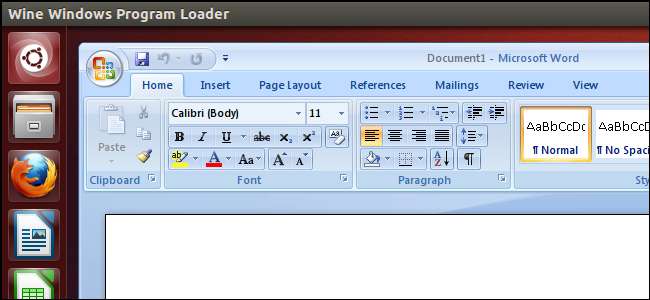
Використовуйте Wine для Android : Wine також має додаток для Android все ще знаходиться в бета-версії , але якщо у вас є Chromebook, на якому запущені програми для Android, це може дозволити вам запускати програми Windows без встановлення Crouton. Він ще не доступний у магазині Google Play, тому вам доведеться переведіть свій Chromebook у режим розробника та завантажте APK .
Коли Wine встановлено на вашому Chromebook, просто запустіть програму, як звичайно, отримайте доступ до мінімальної, емульованої версії Windows. Пам’ятайте, що це все ще дуже багато в бета-версії, тому вона працює не зовсім. Тим не менш, я б рекомендував принаймні спробувати цей варіант, перш ніж пройти через проблему з налаштуванням Крутона, якщо все, що ви плануєте зробити, це використовувати його для вина.

Вино не ідеальне, тому воно не запускатиме кожну програму Windows, а деякі програми може не запускатись без налаштування вручну. Зверніться до База даних додатків про вино для отримання додаткової інформації про підтримувані програми та налаштування, які можуть вам знадобитися.
Варіант третій: Використовуйте режим розробника та встановіть віртуальну машину
ПОВ'ЯЗАНІ: 4+ способів запуску програмного забезпечення Windows на Linux
Якщо Wine не підтримує програму, яку ви хочете запустити, або це просто занадто багато клопоту, ви також можете запустити віртуальну машину Windows з робочого столу Linux за допомогою Crouton. Як і наведений вище варіант, вам доведеться увімкнути режим розробника та встановити Crouton щоб отримати робочий стіл Linux поряд із вашою системою Chrome OS, а потім встановіть програму віртуалізації, як VirtualBox . Встановіть Windows всередині VirtualBox так само, як і на звичайному комп'ютері - ви можете переключатися між робочим столом Chrome та робочим столом Linux за допомогою комбінації клавіш.
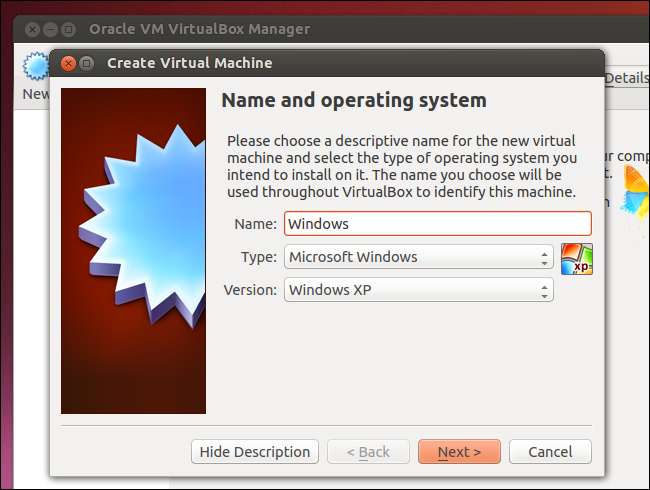
Важливо : Типове програмне забезпечення для віртуальних машин, як VirtualBox, не працюватиме на ARM Chromebook. Вам захочеться мати Chromebook на базі Intel, щоб спробувати це.
Віртуальні машини - це найважчий спосіб зробити це, тому вам знадобиться досить потужне обладнання для керування програмним забезпеченням віртуальних машин, Windows та настільними програмами. Нові Chromebook сучасні процесори можуть впоратися з цим краще, ніж старі, повільніші Chromebook. Віртуальні машини також займають багато місця на диску, чого у Chromebook не часто - невдале поєднання.
Варіант четвертий: використовуйте CrossOver для Android
Якщо ви використовуєте Chromebook, який підтримує програми Android, програма Android називається CrossOver дозволить вам запускати програми Windows поряд із вашими додатками Chrome. Це все ще бета-версія, але раннє тестування було позитивним.
CrossOver працює так само, як Wine в ОС Chrome, але вимагає більш практичного підходу, щоб ознайомити вас із установкою програм. Коли ви відкриваєте програму, ви можете шукати певне програмне забезпечення Windows, і воно проведе вас під час їх встановлення. Він буде шукати відповідні інсталяційні файли і навіть завантажувати їх для вас у більшості випадків. Він досить простий у використанні.
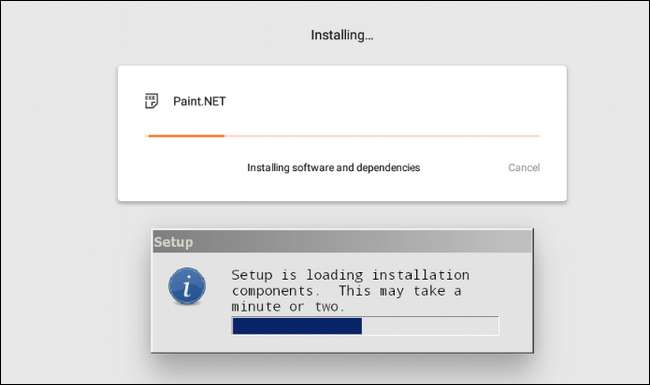
Після того, як додаток буде встановлено, ви зможете запускати його разом із вашими додатками Chrome, як якщо б він був рідним. На моєму досвіді роботи з CrossOver, програми потрапляли і пропадали, що можна було очікувати, оскільки програма все ще знаходиться в бета-версії. Це все ще дає багато перспектив для майбутнього програмного забезпечення Windows на Chromebook, особливо якщо вам потрібна лише одна або дві конкретні програми.
Варіант п’ятий (на порядок): Запустіть програмне забезпечення Linux у режимі розробника
Нарешті, можливо, вам зовсім не доведеться запускати програму Windows - багато програм Windows мають власні версії Linux і можуть працювати на Chromebook за допомогою робочого столу Crouton Linux без особливих суєт. Наприклад, якщо ви хочете запускати ігри на Chromebook, Steam для Linux пропонує безліч ігор для Linux, і його каталог продовжує розширюватися. Отже, технічно це не «запуск програмного забезпечення Windows», але в деяких випадках воно настільки ж добре.
Майте на увазі, що багато програм Linux, таких як Minecraft, Skype та Steam, доступні лише для процесорів Intel x86 і не працюватимуть на пристроях з процесорами ARM.
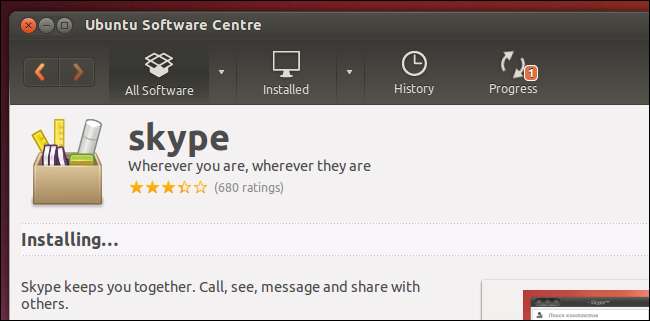
Чи можу я просто встановити Windows на свій Chromebook?
ПОВ'ЯЗАНІ: Як встановити Windows на Chromebook
Я знаю, жоден із наведених варіантів насправді не є ідеальним. Якщо ви бачите, що можете просто встановити Windows на свій Chromebook ... ну ви може бути спроможним. Є кілька проектів, які дозволяють користувачам встановлювати Windows, але це досить глибокий процес . Мало того, це працює лише на певному наборі Chromebook від Intel, тому більшість варіантів там насправді не мають підтримки. Але якщо вам цікаво, перегляньте цей посібник, щоб отримати додаткову інформацію.
В іншому випадку вам краще скористатися одним із наведених вище варіантів - або просто придбати ноутбук Windows, якщо це вам абсолютно потрібно.







